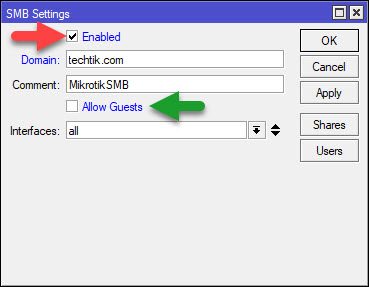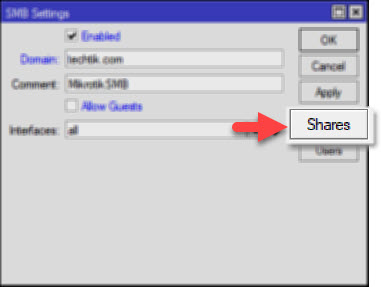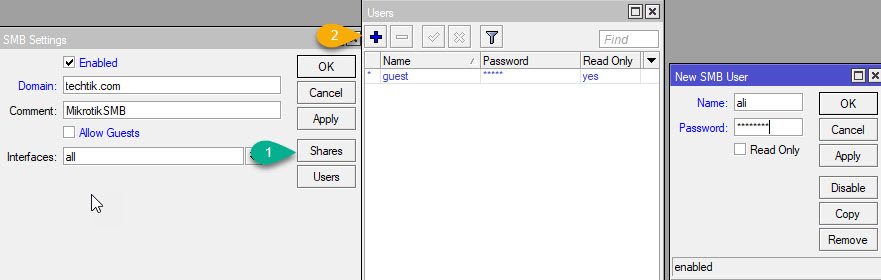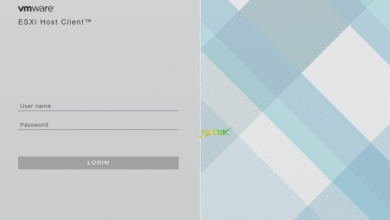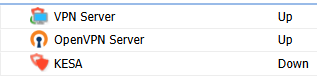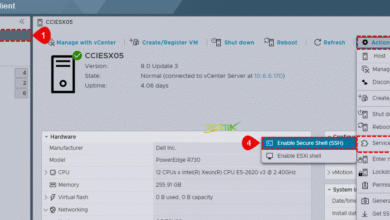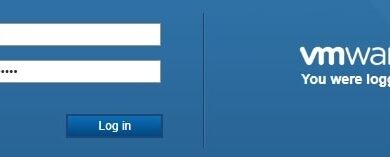راه اندازی فایل سرور در میکروتیک
با استفاده از قابلیت SMB در میکروتیک بدون نیاز به استفاده از سیستم سخت افزاری جداگانه به راحتی می توانیم برای ایجاد یک فضای با اشتراک گذاشته شده از تجهیزات میکروتیک استفاده کنیم.
همچنین می توان با متصل کردن یک Storage به پورت USB میکروتیک از آن جهت ذخیره سازی اطلاعات در شبکه استفاده نمود.
برای این منظور باید قابلیت SMB را در میکروتیک از منو IP فعال گزینه smb را انتخاب نمایید.
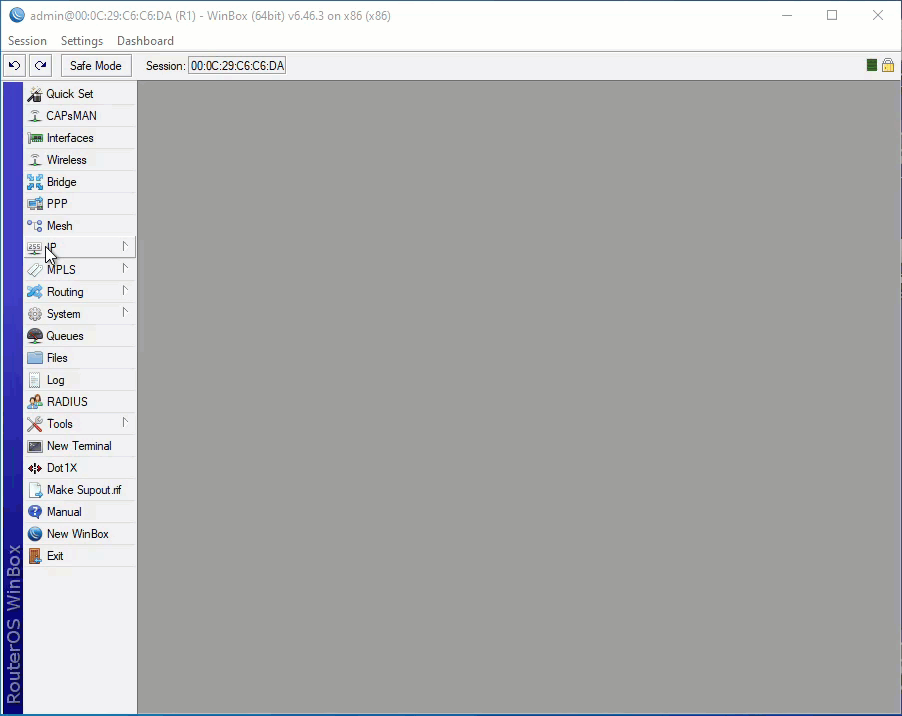
با فعال کردن گزینه Enable می توان از این سرویس در میکروتیک استفاده نمود. توجه داشته باشید اگر در شبکه داخلی خود از قابلیت Domain استفاده می کنید در قسمت Domain باید آدرس دامنه داخلی خود را وارد نمایید.
برای اینکه کاربران برای دسترسی به فایل سرور حتماً احراز هویت شوند باید گزینه Allow Guest را غیر فعال نماییم.
در مرحله بعد برای به اشتراک گذاری یک Folder باید از قسمت Shares استفاده نماییم.
در این قسمت با زدن کلید + یک Share ایجاد نموده و محل آن را آدرس دهی می نماییم.
بعد از آدرس دهی هر نامی در Directory قرار دهید به همان نام یک فولدر ایجاد خواهد شد.
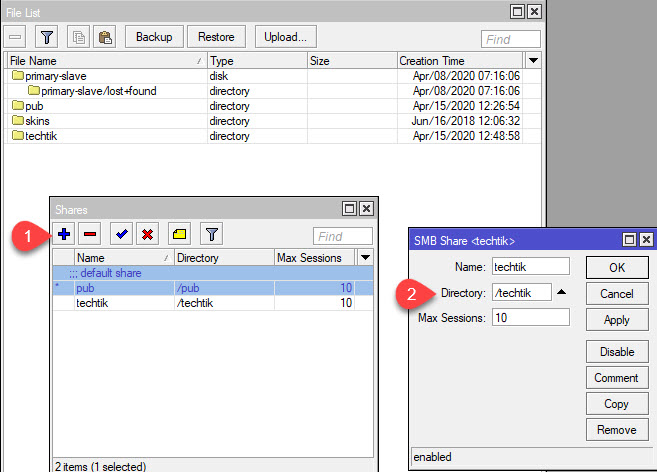
بعد از ایجاد Share باید از قسمت Users برای کاربران دسترسی ایجاد کنیم.
در صورتی که بخواهیم کاربران فقط دسترسی Read داشته باشند گزینه Read Only را فعال می کنیم.
مدیریت سرور پشتیبانی و کانفیگ سرور – آفاق هاستینگ